Foto's bekijken [Photos]
 [Photos] op het Home-menu om het scherm [Photos] weer te geven.
[Photos] op het Home-menu om het scherm [Photos] weer te geven.-
Selecteer in het Home-menu
 [Photos].
[Photos].
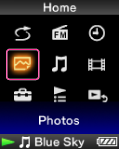
-
Selecteer de gewenste map
 de gewenste foto.
de gewenste foto.
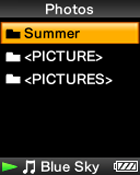
-
Druk op de
 /
/ -knop om de vorige of volgende foto weer te geven.
-knop om de vorige of volgende foto weer te geven.
-
Meer informatie over het gebruiken van het fotoweergavescherm vindt u onder [Details].
-
In de fotomappenlijst worden alleen mappen die foto's bevatten in alfabetische volgorde weergegeven.
-
Het afspelen van nummers wordt ook voortgezet wanneer u zoekt naar foto's in de fotomappenlijsten of fotolijsten, of wanneer het fotoweergavescherm wordt weergegeven.
-
U kunt foto's in een geselecteerde map doorlopend weergeven (diavoorstelling weergeven) [Details].
-
U kunt foto's die naar de Walkman overgezet zijn, ordenen per map. Selecteer de Walkman (als [WALKMAN]) met Windows Verkenner of Finder voor Mac en versleep een nieuwe map naar de map [PICTURE] of [PICTURES]. Meer informatie over de hiërarchie van gegevens vindt u bij [Details].
-
Fotobestanden worden in alfabetische volgorde weergegeven. De bestanden in de mappen [PICTURE], [PICTURES] en [DCIM] worden respectievelijk weergegeven in de mappen [PICTURE], [PICTURES] en [DCIM].
-
Alle bestanden met de extensie .jpg, inclusief miniaturen van videobestanden, worden herkend als foto's. Alle mappen die .jpg-bestanden bevatten, worden weergegeven in de fotomappenlijst.
-
Er kunnen maximaal 8.000 fotomappen worden weergegeven in de fotomappenlijst. Er kunnen maximaal 8.000 foto's worden weergegeven in de fotolijsten, ongeacht het aantal mappen waarin ze zijn opgeslagen.
-
Als het formaat van een foto te groot is of het fotobestand beschadigd is, wordt
 weergegeven en kan de foto niet worden weergegeven.
weergegeven en kan de foto niet worden weergegeven.
-
Als foto's niet voldoen aan DCF 2.0 (of als de map-/bestandsnaam te lang is enz.), kan het uitvoeren van de handeling (om foto's of een diavoorstelling weer te geven) meer tijd in beslag nemen.

 Aan de slag
Aan de slag